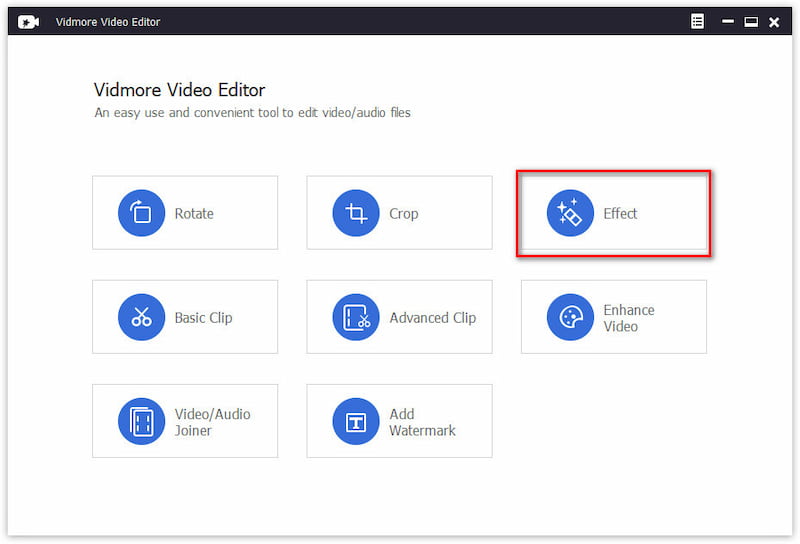
Válassza a szerkesztőeszközt
Töltse le és futtassa a videoszerkesztőt a számítógépére. Válassza ki a kívánt videószerkesztő eszközt a fő felületről.
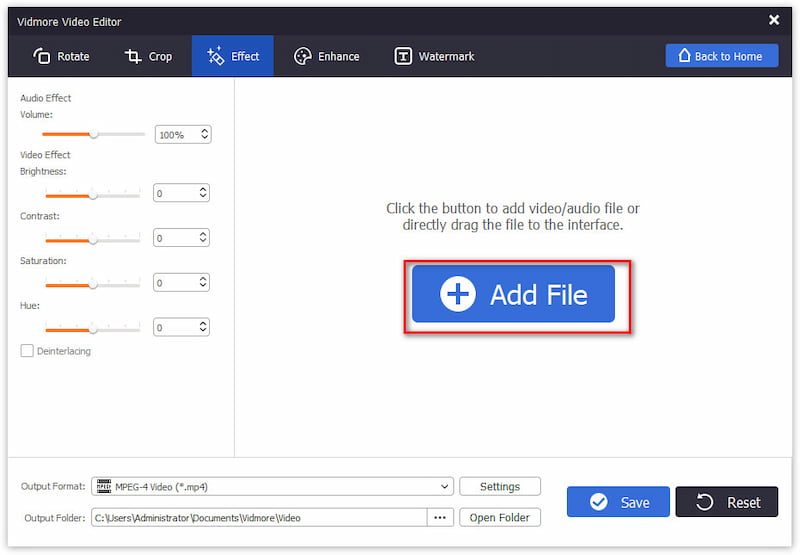
Videofájl hozzáadása
Kattintson a Fájl hozzáadása gombra a szerkeszteni kívánt videofájl importálásához.
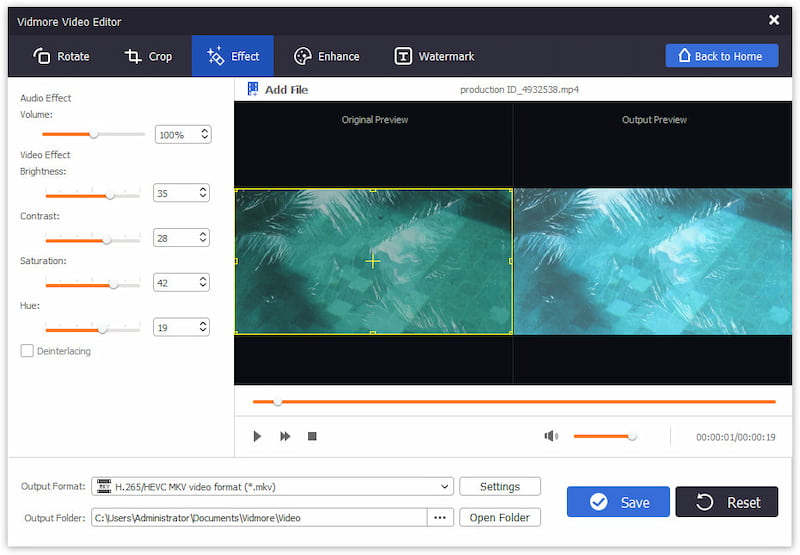
Videó szerkesztés
Válassza ki a szerkesztő eszközt, és alkalmazza a szükséges szerkesztési hatást. Ne felejtse el megtekinteni a videó effektust.
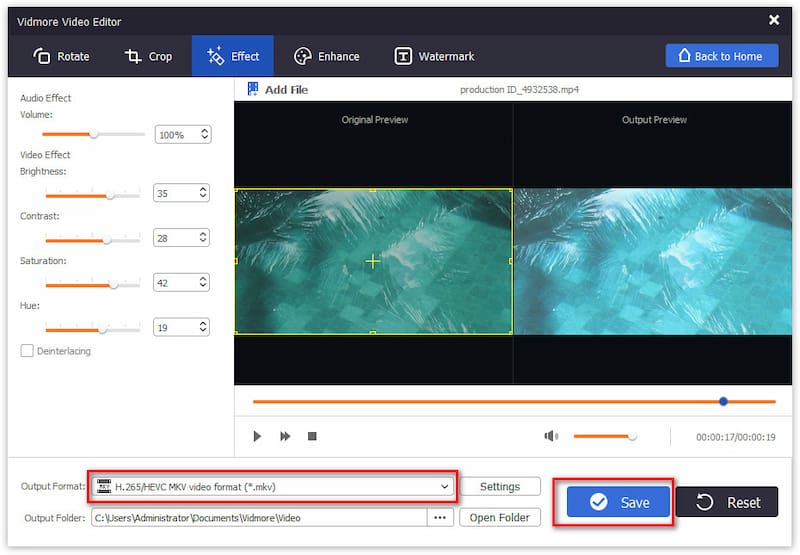
Videofájl exportálása
Válassza ki a kimeneti formátumot, és kattintson a Mentés gombra a szerkesztett videofájl számítógépre történő exportálásához.
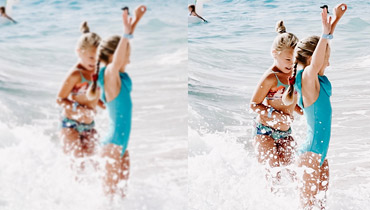
7 lépés a videóminőség javításához az Enhancement szoftver segítségével
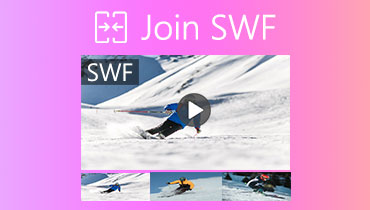
Hogyan lehet egyesíteni több SWF fájlt egybe (ingyenes szoftverrel együtt)

Hogyan tömörítsük a WebM videofájlokat legkevesebb minőségromlással
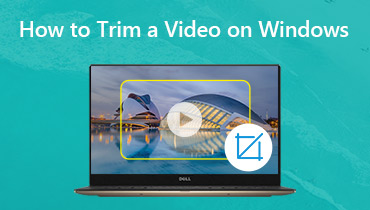
3 egyszerű mód a videó kivágására Windows 10/8/7 / XP / Vista rendszerben
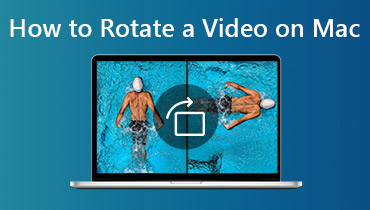
3 egyszerű mód a videó forgatására Mac-en
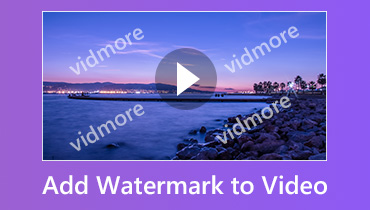
Hogyan adhatunk vízjelet a videóhoz a minőség romlása nélkül
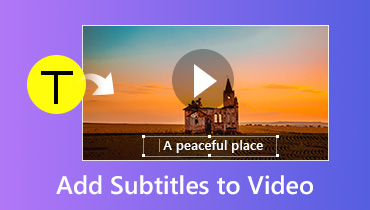
Hogyan lehet feliratot hozzáadni a videóhoz a minőség károsítása nélkül
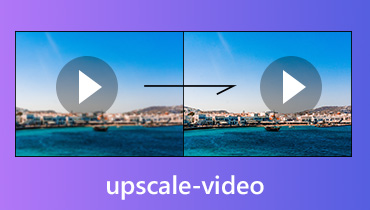
Hogyan lehet feljavítani a videót és növelni a videó felbontását nagyobb mértékben

Hogyan növelhető a videó felbontása a minőség romlása nélkül
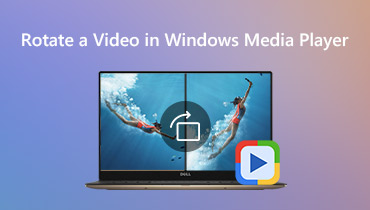
Videó forgatása a Windows Media Player alkalmazásban
 Pénzvisszafizetési garancia
Pénzvisszafizetési garancia Próbálja ki, mielőtt vásárolna egy ingyenes próbaverzióval. A vásárlás után továbbra is 30 napos garancia áll rendelkezésünkre.
 Biztonságos fizetések
Biztonságos fizetések Nagyra értékeljük adatait és fejlett titkosítási védelemmel védjük adatait.
 Megbízható szolgáltatások
Megbízható szolgáltatások Szakértő képviselők állnak rendelkezésre, akik 24 órán belül segítséget nyújtanak az e-mailes válaszadással.
 Ingyenes frissítések
Ingyenes frissítések Használja ki az egész életen át tartó ingyenes frissítéseinket, és élvezze az állandóan hozzáadott új funkciókat.